有时候由于工作需要,常在PPT中应用个性化模板,那么在PPT中如何新建自定义PPT主题呢?我们一起来看看吧!首先打开PPT演示文稿,创建四张空白文档(连按四下enter键),点击工作栏【视图......
2022-05-05 183 自定义PPT主题
先看其对象组成

两个同样大小的心,一个填充,一个边框;一只手;还有一行字。
其中心形可以直接在 插入——形状 里找到;文字随便给他或她或者它写点什么;手势的话,有绘图功底的可以直接用多边形绘制,没有的就直接到各大图片网站搜吧,什么颜色的都行,不非得是黑色。
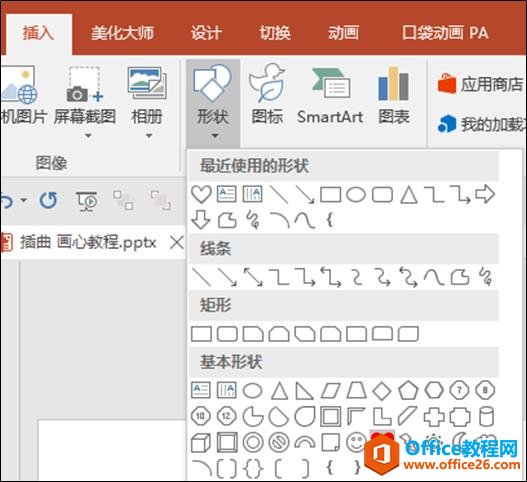
下面再来看各自的动画效果。
其实重点就在于手的动作,而花道是从天好大师的作品中学习到的!(别问我天好是谁——中国PPT动画第一人),另外后面所有的动画开始方式都是 与上一动画同时
首先我们把手和心形轮廓按如下摆放
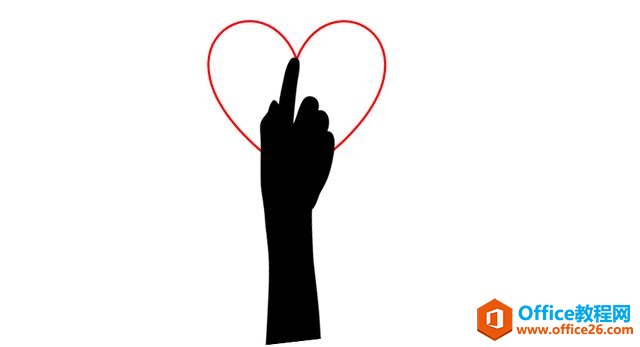
然后给手添加飞入进入的动画,方向 自底部,平滑开始和平滑结束均为0.25
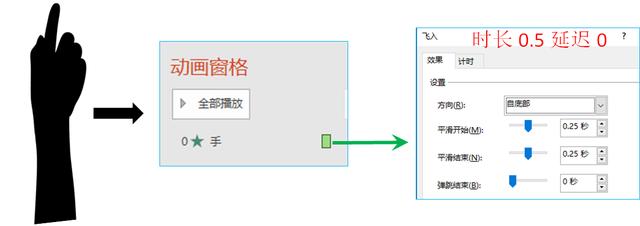
然后我们就有了手进入的动画了

接下来给手和心形轮廓分别添加心形路径和轮子动画,具体设置如下
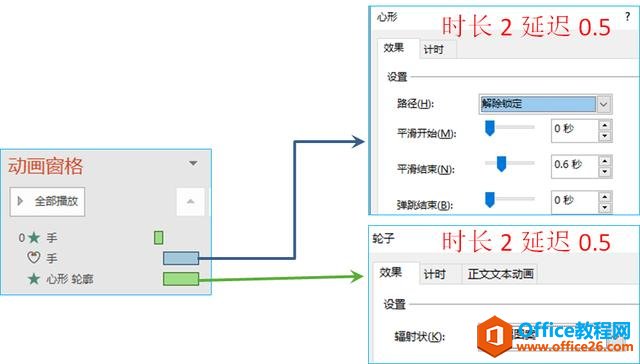
我们就会看到手画心的效果啦
这里的关键和难点在于,添加的心形路径大小和原来的心形轮廓一般不同,所以要手动调整心形路径 的大小,使手的食指运动路线刚好在心形轮廓上。
其实,如果大家安装了PA插件的话(可在PA官网直接下载 http://www.papocket.com/),使用形转路径功能就可以直接把心形轮廓转换为同样大小的心形路径,
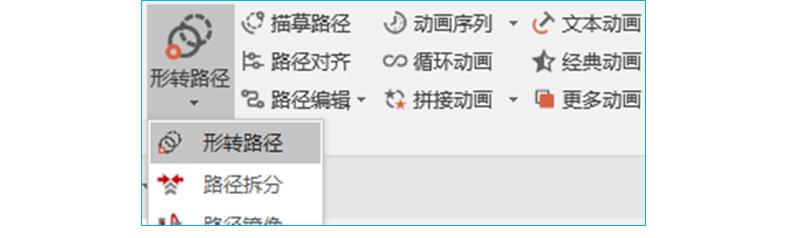
这样手的动作路线可以完全贴合心形轮廓,像下面这样
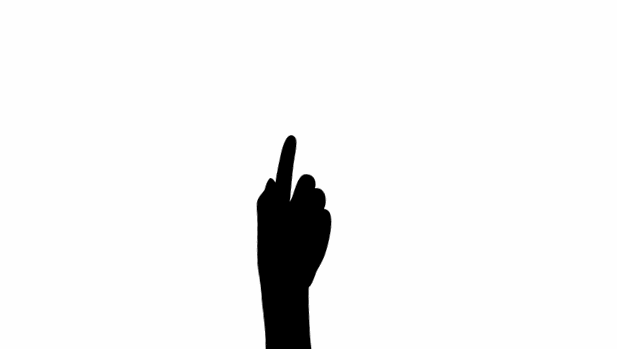
接下来再给手添加一个 强调缩放的动画, 来模拟 手抬起 的效果,同时心形填充淡出进入
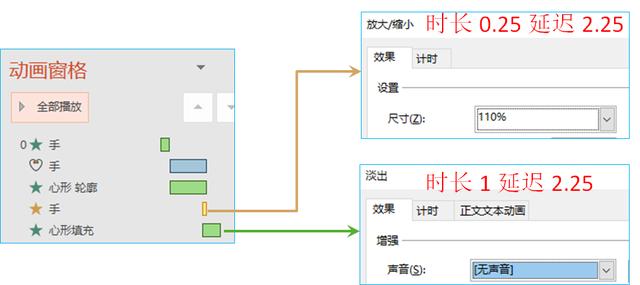
注意手的动画——强调放大,是不是很神奇,一个放大动画就能完成手抬起的效果,这就是视觉规律啊(近大远小)。
接下来手拍下再抬起的效果享必大家有思路了吧,没错!还是放大缩小!顺便在拍下的同时给心形填充一个强调脉冲,注意这里放大缩小用的自动翻转。
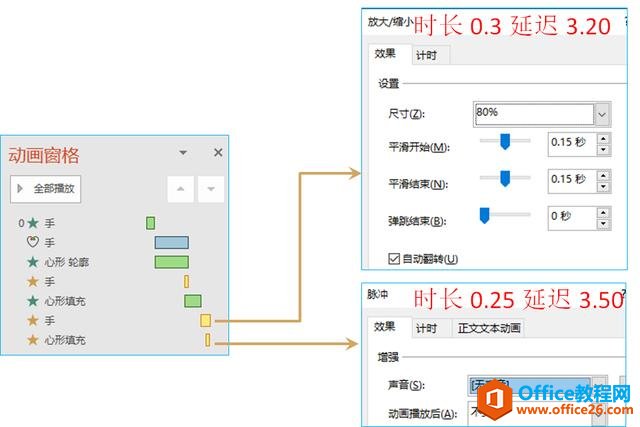
这时,主要的动画效果就做完了。
紧接着把字体放到如下位置

并给手,心形填充,文字加入以下动画
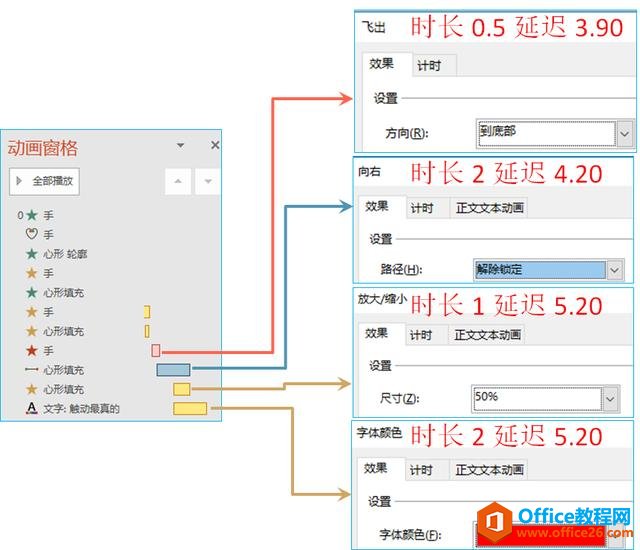
效果如下

最后把字体的颜色改为背景色,就大功告成啦!

标签: PPT画心动画教程
相关文章

有时候由于工作需要,常在PPT中应用个性化模板,那么在PPT中如何新建自定义PPT主题呢?我们一起来看看吧!首先打开PPT演示文稿,创建四张空白文档(连按四下enter键),点击工作栏【视图......
2022-05-05 183 自定义PPT主题

我们有时候在使用PPT过程中需要在PPT中批量插入图片三种方法,你知道怎样在PPT中批量插入图片吗?今天小编就教一下大家在PPT中批量插入图片三种方法。一、把多张图片批量插入到一张幻灯......
2022-05-05 355 PPT批量插入图片

如何在PPT中绘制倒金字塔的逻辑表达效果老规矩,方法看看效果。是一个倒金字塔逻辑思路表达,表达经过层层筛选总结,最后合作得以实现的表达。这种有立体的环形的金字塔怎么绘制呢?......
2022-05-05 491 PPT绘制倒金字塔效果

用PPT演示文稿的操作中,我们会根据需要进行背景设置,如果想使用电脑上的图片,例如团队照片、网上下载的图片,我们该怎么操作呢?第一步,在页面空白处,点击右键,点击【设置背景......
2022-05-05 261 PPT背景